Konfigurace vlastního názvu domény pro cloudovou službu Azure (classic)
Důležité
Cloud Services (classic) je teď pro nové zákazníky zastaralý a bude vyřazen 31. srpna 2024 pro všechny zákazníky. Nová nasazení by měla používat nový model nasazení Azure Resource Manager založený na Azure Cloud Services (rozšířená podpora).
Když vytvoříte cloudovou službu, Azure ji přiřadí k subdoméně cloudapp.net. Pokud má například vaše cloudová služba název "contoso", uživatelé budou mít přístup k vaší aplikaci pomocí adresy URL, jako http://contoso.cloudapp.netje . Azure také přiřadí virtuální IP adresu.
Aplikaci ale můžete vystavit také pod vlastním názvem domény, například contoso.com. Tento článek vysvětluje, jak rezervovat nebo nakonfigurovat vlastní název domény pro webové role cloudové služby.
Rozumíte už záznamům CNAME a A? Přeskočte přes vysvětlení.
Poznámka
Postupy v této úloze platí pro Azure Cloud Services. Informace o službě App Services najdete v tématu Mapování existujícího vlastního názvu DNS na Azure Web Apps. Informace o účtech úložiště najdete v tématu Konfigurace vlastního názvu domény pro koncový bod úložiště objektů blob v Azure.
Tip
Začněte rychleji – použijte nový průvodce s asistencí Pro Azure! Přidružování vlastního názvu domény a zabezpečení komunikace (TLS) k Azure Cloud Services nebo Webům Azure Je to hračka.
Principy záznamů CNAME a A
Záznamy CNAME (nebo záznamy aliasů) a A umožňují přidružit název domény ke konkrétnímu serveru (nebo službě v tomto případě), ale fungují jinak. Při používání záznamů A s cloudovými službami Azure je také potřeba vzít v úvahu několik specifických aspektů, které byste měli zvážit, než se rozhodnete, který z nich použít.
Záznam CNAME nebo aliasu
Záznam CNAME mapuje konkrétní doménu, například contoso.com nebo www.contoso.com, na kanonický název domény. V tomto případě je kanonickým názvem domény název domény [myapp].cloudapp.net vaší aplikace hostované v Azure. Po vytvoření CNAME vytvoří alias pro [myapp].cloudapp.net. Položka CNAME se automaticky přeloží na IP adresu vaší služby [myapp].cloudapp.net , takže pokud se IP adresa cloudové služby změní, nemusíte provádět žádnou akci.
Poznámka
Někteří doménoví registrátoři umožňují mapování subdomén pouze při použití záznamu CNAME, například www.contoso.com, a ne kořenových názvů, jako je například contoso.com. Další informace o záznamech CNAME najdete v dokumentaci od vašeho registrátora, v záznamu CNAME na Wikipedii nebo v dokumentu Názvy domén IETF – implementace a specifikace .
Záznam A
Záznam A mapuje doménu, například contoso.com nebo www.contoso.com, nebo doménu se zástupným znakem, například *.contoso.com, na IP adresu. V případě cloudové služby Azure se jedná o virtuální IP adresu služby. Hlavní výhodou záznamu A oproti záznamu CNAME je, že můžete mít jeden záznam, který používá zástupný znak, například *.contoso.com, který by zpracovával požadavky na více subdomén, jako jsou mail.contoso.com, login.contoso.com nebo www.contso.com.
Poznámka
Protože je záznam A namapovaný na statickou IP adresu, nemůže automaticky přeložit změny IP adresy vaší cloudové služby. IP adresa používaná vaší cloudovou službou se přidělí při prvním nasazení do prázdného slotu (produkčního nebo přípravného). Pokud odstraníte nasazení slotu, Azure uvolní IP adresu a všem budoucím nasazením do slotu může být přidělena nová IP adresa.
IP adresa daného slotu nasazení (produkčního nebo přípravného) se pohodlně zachová při přepínání mezi přípravným a produkčním nasazením nebo při provádění místního upgradu existujícího nasazení. Další informace o provádění těchto akcí najdete v tématu Správa cloudových služeb.
Přidání záznamu CNAME pro vlastní doménu
Pokud chcete vytvořit záznam CNAME, musíte přidat nový záznam do tabulky DNS pro vaši vlastní doménu pomocí nástrojů od vašeho registrátora. Každý registrátor používá podobnou, ale mírně odlišnou metodu určení záznamu CNAME, ale koncepty jsou stejné.
Pomocí jedné z těchto metod vyhledejte název domény .cloudapp.net přiřazený vaší cloudové službě.
Přihlaste se k Azure Portal, vyberte svoji cloudovou službu, podívejte se do části Přehled a vyhledejte položku Adresa URL webu.
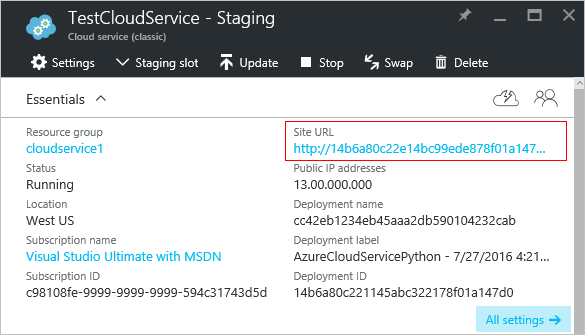
OR
Nainstalujte a nakonfigurujte Azure PowerShell a pak použijte následující příkaz:
Get-AzureDeployment -ServiceName yourservicename | Select UrlUložte název domény použitý v adrese URL vrácené některou z metod, protože ho budete potřebovat při vytváření záznamu CNAME.
Přihlaste se k webu svého registrátora DNS a přejděte na stránku pro správu DNS. Vyhledejte odkazy nebo oblasti webu označené jako Název domény, DNS nebo Správa názvového serveru.
Teď najděte, kde můžete vybrat nebo zadat CNAME. Možná budete muset vybrat typ záznamu z rozevíracího seznamu nebo přejít na stránku upřesňujícího nastavení. Měli byste hledat slova CNAME, Alias nebo Subdomains.
Musíte také zadat alias domény nebo subdomény pro CNAME, například www , pokud chcete vytvořit alias pro www.customdomain.com. Pokud chcete vytvořit alias pro kořenovou doménu, může být uvedený jako symbol v@ nástrojích DNS vašeho registrátora.
Pak musíte zadat kanonický název hostitele, což je v tomto případě cloudapp.net doména vaší aplikace.
Například následující záznam CNAME předává veškerý provoz z www.contoso.com do contoso.cloudapp.net, vlastního názvu domény nasazené aplikace:
| Alias, název hostitele nebo subdoména | Kanonická doména |
|---|---|
| www | contoso.cloudapp.net |
Poznámka
Návštěvník www.contoso.com nikdy neuvidí skutečného hostitele (contoso.cloudapp.net), takže proces přesměrování je pro koncového uživatele neviditelný.
Výše uvedený příklad se vztahuje pouze na provoz v subdoméně www . Vzhledem k tomu, že u záznamů CNAME nemůžete používat zástupné znakůé ho, musíte pro každou doménu nebo subdoménu vytvořit jeden záznam CNAME. Pokud chcete směrovat provoz ze subdomén, jako je například *.contoso.com, na cloudapp.net adresu, můžete v nastavení DNS nakonfigurovat přesměrování adresy URL nebo položku URL Forward (Přesměrování adresy URL ) nebo vytvořit záznam A.
Přidání záznamu A pro vlastní doménu
Pokud chcete vytvořit záznam A, musíte nejprve najít virtuální IP adresu cloudové služby. Pak pomocí nástrojů od vašeho registrátora přidejte do tabulky DNS novou položku pro vaši vlastní doménu. Každý registrátor používá podobnou, ale mírně odlišnou metodu určení záznamu A, ale koncepty jsou stejné.
K získání IP adresy cloudové služby použijte jednu z následujících metod.
Přihlaste se k Azure Portal, vyberte svoji cloudovou službu, podívejte se do části Přehled a vyhledejte položku Veřejné IP adresy.
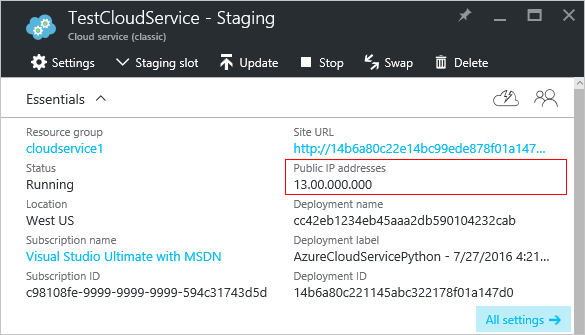
OR
Nainstalujte a nakonfigurujte Azure PowerShell a pak použijte následující příkaz:
get-azurevm -servicename yourservicename | get-azureendpoint -VM {$_.VM} | select VipUložte IP adresu, protože ji budete potřebovat při vytváření záznamu A.
Přihlaste se k webu svého registrátora DNS a přejděte na stránku pro správu DNS. Vyhledejte odkazy nebo oblasti webu označené jako Název domény, DNS nebo Správa názvového serveru.
Teď najděte, kde můžete vybrat nebo zadat záznam A. Možná budete muset vybrat typ záznamu z rozevíracího seznamu nebo přejít na stránku upřesňujícího nastavení.
Vyberte nebo zadejte doménu nebo subdoménu, která bude používat tento záznam A. Pokud například chcete vytvořit alias pro www.customdomain.com, vyberte www. Pokud chcete vytvořit položku se zástupným znakem pro všechny subdomény, zadejte "******". To bude zahrnovat všechny subdoméně, jako jsou mail.customdomain.com, login.customdomain.com a www.customdomain.com.
Pokud chcete vytvořit záznam A pro kořenovou doménu, může být uvedený jako symbol v@ nástrojích DNS vašeho registrátora.
Do zadaného pole zadejte IP adresu vaší cloudové služby. Tím se přidruží položka domény použitá v záznamu A k IP adrese vašeho nasazení cloudové služby.
Například následující záznam A předává veškerý provoz z contoso.com na ip adresu nasazené aplikace 137.135.70.239:
| Název hostitele nebo subdoména | IP adresa |
|---|---|
| @ | 137.135.70.239 |
Tento příklad ukazuje vytvoření záznamu A pro kořenovou doménu. Pokud chcete vytvořit položku se zástupným znakem pro všechny subdomény, zadejte jako subdoménu ****.
Upozornění
IP adresy v Azure jsou ve výchozím nastavení dynamické. Pravděpodobně budete chtít použít rezervovanou IP adresu , abyste zajistili, že se vaše IP adresa nezmění.